Atunci când inițiezi o copie de siguranță pentru iPhone, datele sunt salvate într-un loc ascuns pe Mac. Deși localizarea exactă nu este esențială pentru a restabili sau a elimina aceste copii, este util să cunoști unde sunt stocate.
Continuă să citești pentru a afla unde sunt păstrate backup-urile iOS pe Mac și PC, precum și cum poți schimba locația acestora pe un disc extern.
Unde salvează Mac-ul copiile de siguranță pentru iPhone
Copii de siguranță ale dispozitivelor iPhone și iPad sunt stocate într-o anumită locație predefinită. Pentru a o accesa, urmează acești pași:
- Deschide „Finder”, apoi apasă combinația de taste „Cmd + Shift + G”. Alternativ, poți da clic pe pictograma lupa din colțul dreapta sus.
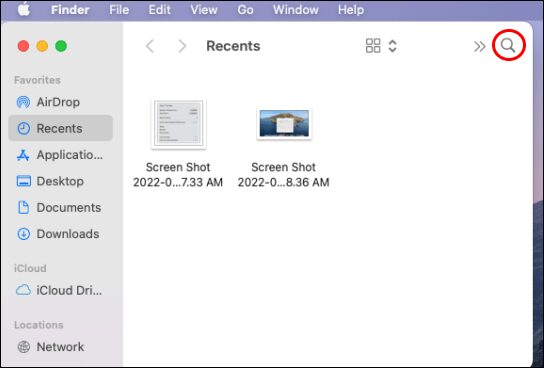
- În câmpul de text, introdu următoarea sintaxă:
~/Bibliotecă/Application Support/MobileSync/Backup/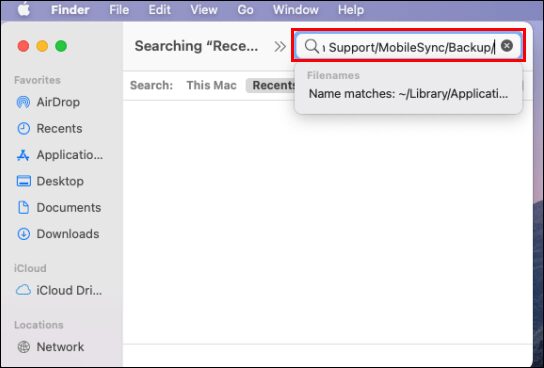
- Apasă tasta „Enter”, iar directorul cu copiile de siguranță se va deschide.
Cum se modifică locația de backup folosind un link simbolic
Schimbarea locației de stocare a copiilor de siguranță necesită un pas esențial: crearea unui „link simbolic”. Fără acesta, computerul nu va mai putea realiza backup-uri iOS, deoarece nu va ști unde să le salveze. Un link simbolic redirecționează „Finder” către noua locație.
Dacă rulezi macOS Mojave sau o versiune anterioară, va trebui mai întâi să modifici permisiunile pentru Terminal, altfel nu vei putea finaliza procesul. Iată cum se face:
- Accesează „Preferințe sistem” din meniul Apple.
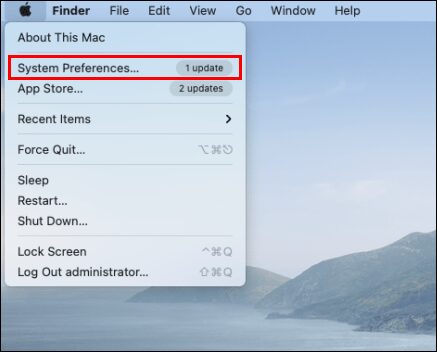
- Dă clic pe „Securitate și confidențialitate”.
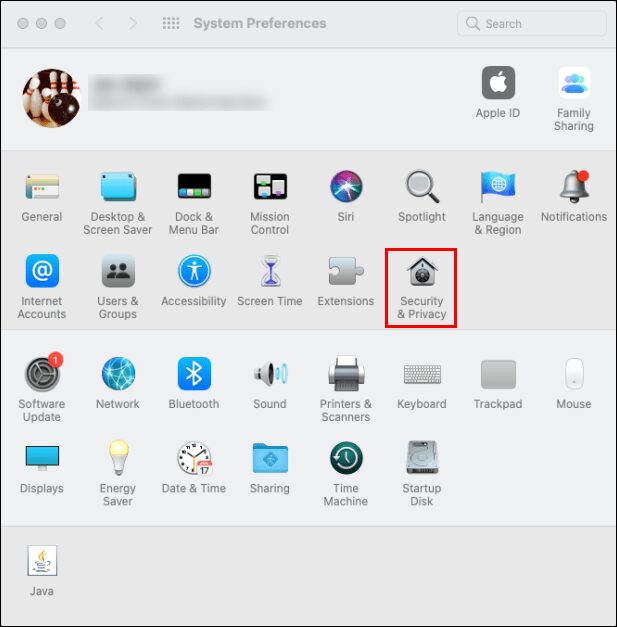
- Selectează „Confidențialitate”.
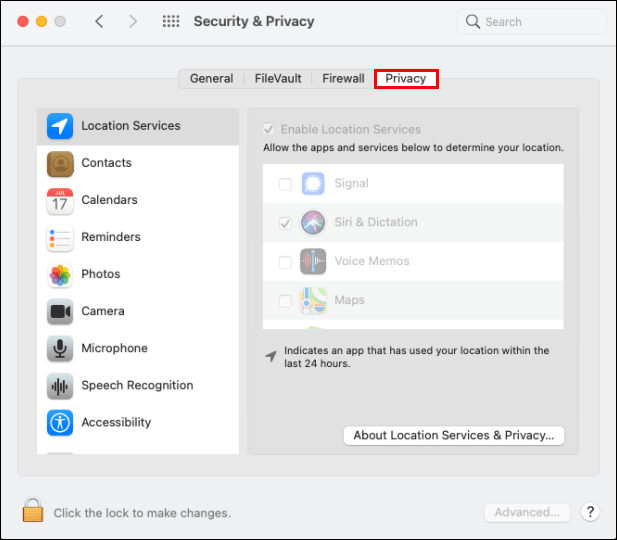
- În colțul din stânga jos, dacă ecranul este blocat, dă clic pe „Clic pe blocare pentru a face modificări”. În caz contrar, treci la pasul 6.
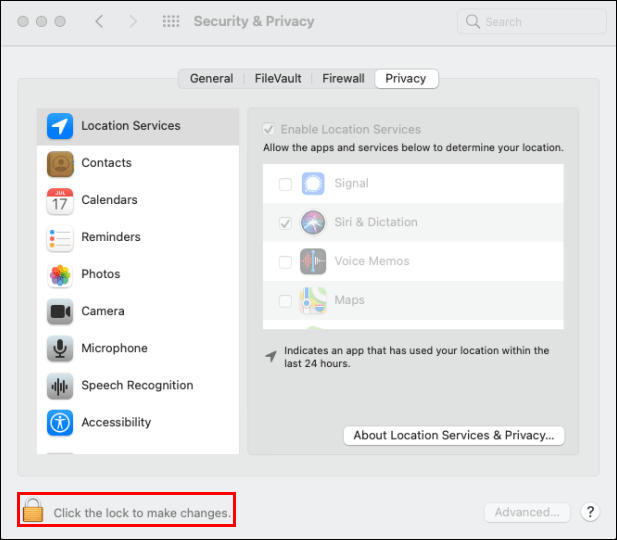
- Introdu parola și dă clic pe „Deblocare” în fereastra pop-up.
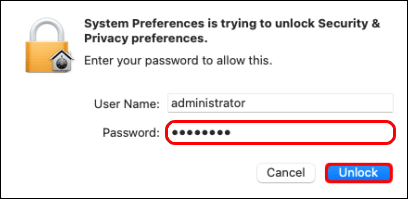
- În partea stângă, selectează „Acces complet la disc”.
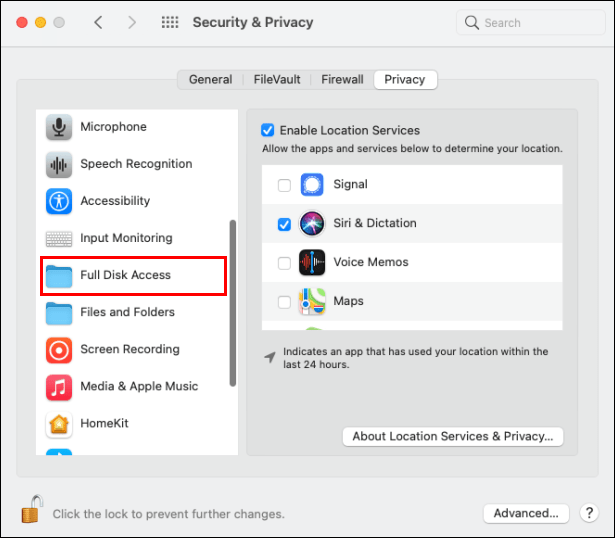
- Dă clic pe semnul „+” pentru a adăuga Terminalul în lista aplicațiilor cu control complet.
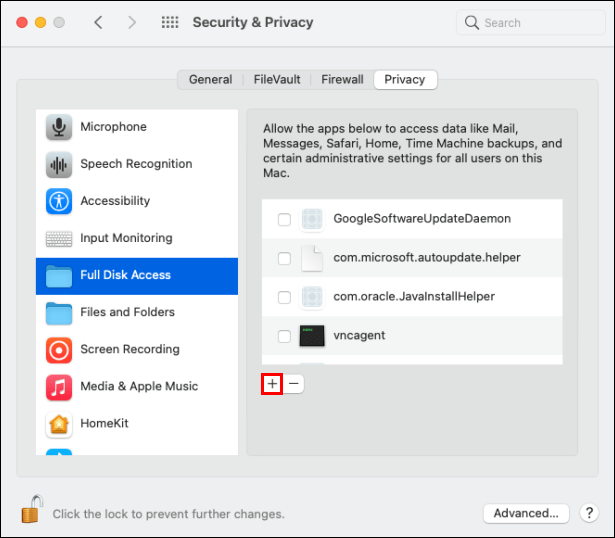
- Acum, în caseta de căutare „Finder”, introdu „Terminal”.
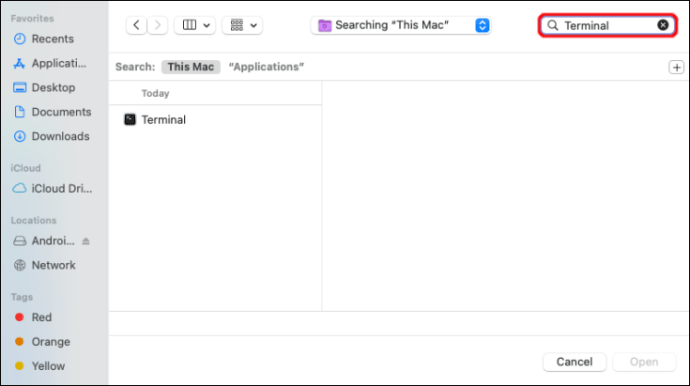
- Evidențiază „Terminal” și dă clic pe „Deschidere”.
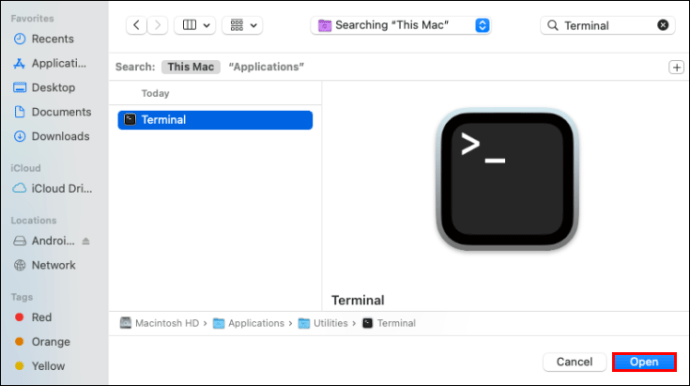
Adăugarea căii corecte în Terminal
Calea trebuie specificată corect pentru ca sistemul să cunoască noua locație. Denumirile hard disk-ului și ale folderului de backup vor fi diferite. Iată structura codului pe care îl vom utiliza în Terminal:
ln -s /Volumes/Harddrive/ios_backup ~/Library/Application Support/MobileSync/Backup/4f1234a05e6e7ccbaddfd12345678f1234b123f
Iată semnificația fiecărei părți a acestei comenzi:
- „ln -s” – această parte indică macOS noua locație.
- „Volume” – se referă la un hard disk.
- „Harddrive” – înlocuiește acest text cu denumirea hard disk-ului extern.
- „ios_backup” – este folderul redenumit de pe hard disk, destinația pentru stocarea copiilor de siguranță pentru iPhone și iPad.
- „~/Library/Application Support/MobileSync/Backup” – indică locația implicită de backup pentru macOS.
- „4f1234a05e6e7ccbaddfd12345678f1234b123f” – este numele folderului de backup al dispozitivului. Dacă muți toate copiile de rezervă, acest folder se va numi „Backup”. Folosește numele folderului de pe hard disk dacă transferi un singur dispozitiv.
Pentru a informa macOS despre noua locație, urmează acești pași:
- Deschide „Spotlight” și caută „Terminal”.
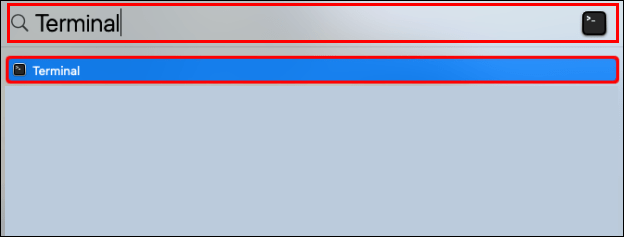
- În Terminal, introdu următoarea sintaxă, folosind denumirile hard disk-ului și ale folderului:
ln -s /Volumes/**Harddrive**/ios_backup ~/Library/Application Support/MobileSync/Backup/4f1234a05e6e7ccbaddfd12345678f1234b123f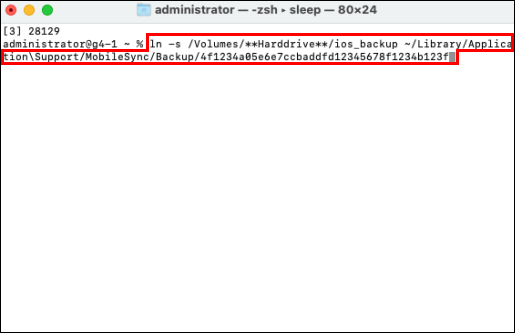
- Apasă „Enter”, apoi închide Terminal.
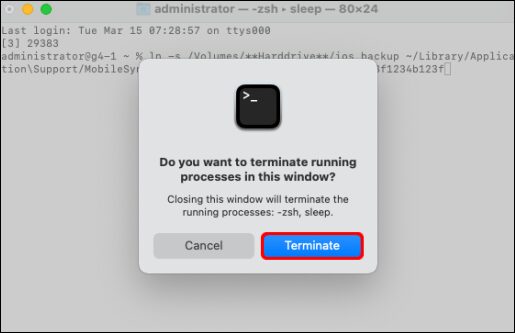
În folderul MobileSync, va apărea un folder cu link simbolic, numit fie „Backup”, fie cu o secvență de litere și cifre, reprezentând hard disk-ul tău. Acest folder va avea o mică săgeată în colțul din stânga jos.
Înainte de a șterge folderul „old_backup”, confirmă că noul link funcționează corect.
Confirmarea funcționării noului link
- Deschide „Finder”.
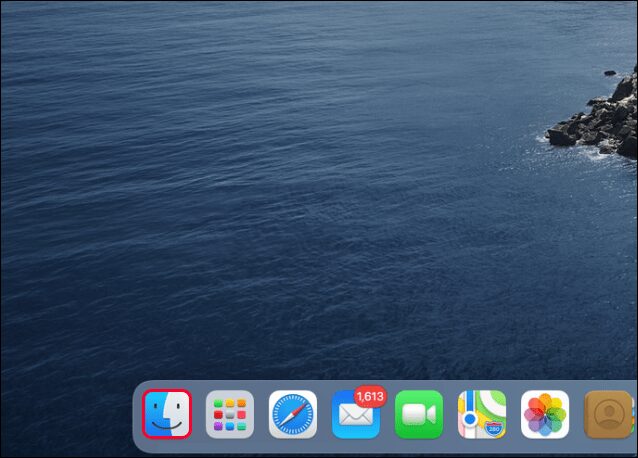
- În partea stângă, selectează dispozitivul extern.
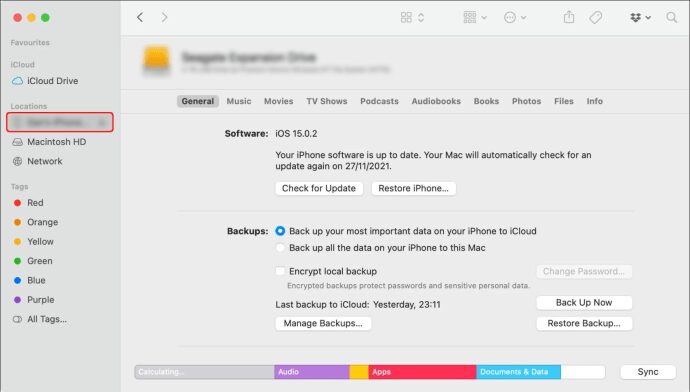
- Sub tab-ul „General”, selectează „Fă backup acum”.

- Acum, pe hard disk-ul extern, deschide folderul „ios_backup”.
- Verifică ora și data ultimei copii de siguranță pentru a te asigura că este cea pe care tocmai ai solicitat-o.
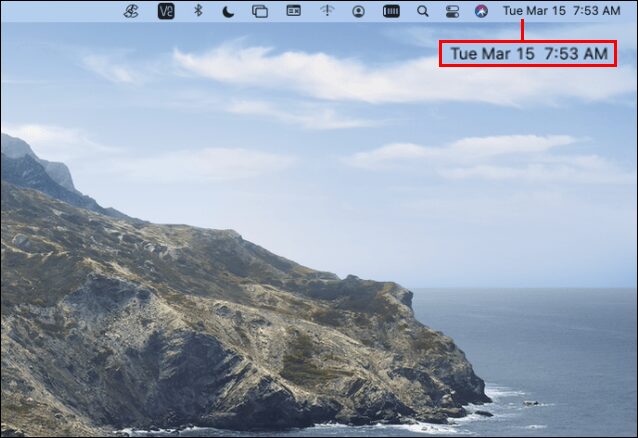
Odată ce ai confirmat că backup-urile funcționează corect și ai acces la noul folder de pe hard disk-ul extern, poți șterge folderul „old_backup” de pe Mac.
Întrebări frecvente
Cum găsesc o anumită locație de backup pentru iPhone pe Mac?
Pentru a localiza o anumită copie de siguranță, urmează acești pași:
1. Conectează iPhone-ul sau iPad-ul la computerul Mac prin cablu USB.
2. Deschide „Finder” și, în panoul din stânga, selectează iPhone-ul sau iPad-ul.
3. Alege „Manage Backups” pentru a vedea o listă a backup-urilor tale.
4. Pentru a localiza o copie de siguranță, dă clic dreapta pe ea și selectează „Afișați în Finder”.
5. Va apărea ecranul cu folderul și fișierele de backup.
Locația ascunsă a backup-urilor, descoperită
Cunoașterea locului unde sunt stocate copiile de siguranță iOS nu este obligatorie pentru a le restaura sau șterge. Totuși, dacă dorești să le muți într-o altă locație, trebuie să cunoști calea actuală pentru a informa Mac-ul despre noua locație. Aplicația „Finder” simplifică procesul de găsire a locației de backup.
Cât de utile ți se par backup-urile iOS? Ai avut vreodată nevoie să le folosești pentru a-ți recupera datele? Împărtășește-ne experiențele tale cu backup-urile iOS în secțiunea de comentarii de mai jos.